
সুচিপত্র:
- লেখক John Day [email protected].
- Public 2024-01-30 08:02.
- সর্বশেষ পরিবর্তিত 2025-01-23 14:36.
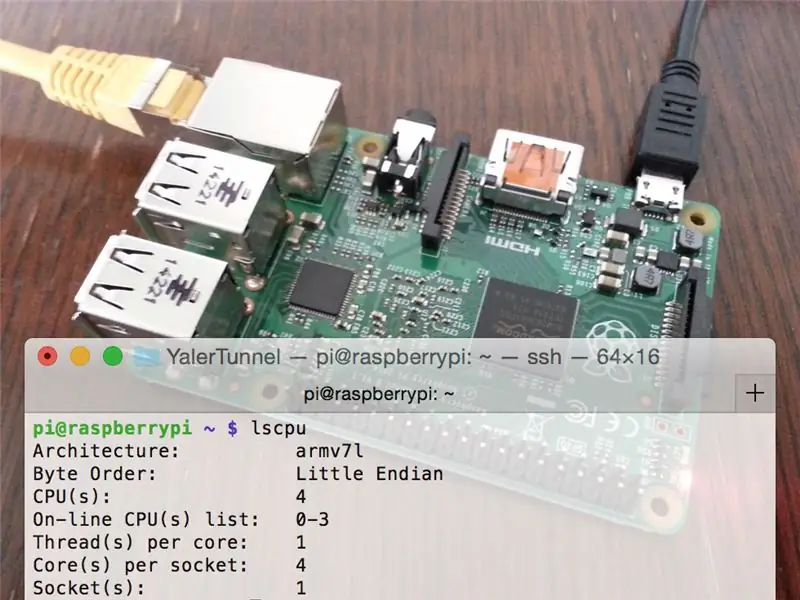
কখনও "রাস্তায়" রাস্পবেরি পাই স্থাপন করতে চেয়েছিলেন এবং এখনও এটি অ্যাক্সেস করতে সক্ষম হবেন?
আপনার রাস্পবেরি পাই 2 (এবং অন্যান্য মডেলগুলিতেও) রিমোট এসএসএইচ অ্যাক্সেস সক্ষম করার একটি সহজ উপায় এখানে। যদিও একটি ভিপিএন বা স্থানীয় ফায়ারওয়ালে পোর্ট ফরওয়ার্ডিং কনফিগার করার সমাধান রয়েছে, সেগুলি প্রায়ই অ-বিশেষজ্ঞদের জন্য পরিচালনা করা কঠিন।
My-Devices.net, Pagekite.net এবং Yaler.net সহ রিলে পরিষেবাগুলির একটি নতুন প্রজন্ম এটি ঠিক করার চেষ্টা করে। এখানে আমরা রাস্পবেরি পাই 2 থেকে SSH অ্যাক্সেস প্রদানের জন্য ইলার রিলে পরিষেবা (প্রকাশ: আমি একজন প্রতিষ্ঠাতা) ব্যবহার করি।
উপাদান
- রাস্পবেরি পাই 2 (বা কোন মডেল), যেমন
- ইউএসবি কেবল, এ / মাইক্রো বি, যেমন
- মাইক্রো এসডি কার্ড, 4 জিবি, যেমন
- ইথারনেট কেবল, যেমন
এছাড়াও প্রয়োজন
- ডেস্কটপ বা ল্যাপটপ কম্পিউটার
- DHCP সহ স্থানীয় নেটওয়ার্ক
(দ্রষ্টব্য: CC BY-SA Yaler টিউটোরিয়ালের উপর ভিত্তি করে ধাপ 3-5। ধাপ 1 এবং 2 আপনাকে শুরু থেকে শুরু করতে দিন।)
ধাপ 1: রাস্পবিয়ান ইনস্টল করুন
(যদি আপনি ইতিমধ্যে রাস্পবিয়ান চালাচ্ছেন, এই পদক্ষেপটি এড়িয়ে যান।)
ছবিটি ডাউনলোড করুন
আসুন রাস্পবিয়ান জেসি (লাইট) চিত্রটি ব্যবহার করি যা ডিফল্টরূপে sshd চলছে। ডিসপ্লে, মাউস বা কীবোর্ড ছাড়া "হেডলেস" সেটআপের জন্য এটি একটি প্লাস।
- https://www.raspberrypi.org/downloads/ থেকে সবচেয়ে সাম্প্রতিক রাস্পবিয়ান ছবি পান অথবা এই সরাসরি লিঙ্কটি ব্যবহার করুন।
- আইএমজি ইমেজ ফাইল পেতে ইমেজ জিপ আনজিপ করুন
ম্যাক ওএসএক্সে এসডি কার্ড প্রস্তুত করুন
ম্যাকের এসডি কার্ড প্রস্তুত করার অনেক উপায় আছে। এখানে আমার প্রিয়:
- https://ivanx.com/raspberrypi/ থেকে পাইফিলার টুল পান অথবা এই সরাসরি লিঙ্কটি ব্যবহার করুন।
- PiFiller শুরু করুন এবং উপরে ডাউনলোড করা IMG ইমেজ ফাইলটি নির্বাচন করুন
উইন্ডোজে এসডি কার্ড প্রস্তুত করুন
- https://sourceforge.net/projects/win32diskimager/ থেকে Win32 ডিস্ক ইমেজার পান
- সরঞ্জামটি শুরু করুন এবং উপরে ডাউনলোড করা IMG নির্বাচন করুন (ড্রাইভটি দুবার চেক করুন)
লিনাক্সে এসডি কার্ড প্রস্তুত করুন
-
এসডি কার্ড ব্যবহার করুন
- রাস্পবেরি পাই 2 এ এসডি কার্ড োকান
- আপনার স্থানীয় নেটওয়ার্কে ইথারনেট কেবল সংযুক্ত করুন
- ডিভাইসটি পাওয়ার জন্য USB তারের সাথে সংযুক্ত করুন এবং অপেক্ষা করুন …
সম্পন্ন. কয়েক মিনিট পরে রাস্পবিয়ান উঠতে হবে।
ধাপ 2: আপনার স্থানীয় নেটওয়ার্কে রাস্পবেরি পাই 2 খুঁজুন
(যদি রাস্পবেরি পাই 2 এর একটি ডিসপ্লে, মাউস এবং কীবোর্ড থাকে তবে এই পদক্ষেপটি এড়িয়ে যান।)
আমার রাসপি কোথায়?
একবার রাস্পবিয়ান ইনস্টল হয়ে গেলে এবং রাস্পবেরি পাই 2 স্থানীয় নেটওয়ার্কে সংযুক্ত হয়ে গেলে, এটি স্বয়ংক্রিয়ভাবে DHCP এর সাথে একটি আইপি ঠিকানা পাবে এবং sshd চালানো শুরু করবে, যা 22 পোর্টে আগত SSH সংযোগগুলি শোনে। কিন্তু IP কী?
চল একটু দেখি
রাস্পবেরি পাই 2 (এবং অন্য কোন ডিভাইস) এর স্থানীয় আইপি ঠিকানা খুঁজে বের করার একটি উপায় হল nmap কমান্ড লাইন টুল ব্যবহার করা।
- https://nmap.org/download.html থেকে nmap পান
- আপনার কম্পিউটারের স্থানীয় আইপি ঠিকানা পেতে, একটি টার্মিনাল খুলুন এবং টাইপ করুন
$ ifconfig
এর ফলে en0: flags =… 192.168.0.7 netmask …
- আপনার স্থানীয় IP ঠিকানা উপসর্গ ব্যবহার করে পোর্ট 22 এর জন্য একটি nmap ক্যোয়ারী শুরু করুন, যেমন
$ nmap 192.168.0.0-255 -p22
- ফলাফলটি পরীক্ষা করুন (যদি একাধিক আইপি থাকে তবে এটি সাধারণত সর্বোচ্চ)
নিশ্চিত করুন যে এটি আপনার
- এর স্থানীয় আইপি ব্যবহার করে এসএসএইচ সহ রাস্পবেরি পাই 2 এ স্থানীয় এসএসএইচ অ্যাক্সেস পান, যেমন
$ ssh [email protected]
- পাসওয়ার্ড লিখুন, ডিফল্টভাবে এটি রাস্পবেরি
- টাইপ করে পাসওয়ার্ড পরিবর্তন করুন
$ passwd
সম্পন্ন? আপনার রাস্পবেরি পাই 2 এখন রিলে পরিষেবাতে সংযুক্ত হওয়ার জন্য প্রস্তুত।
ধাপ 3: ইলার টানেল ডেমন ইনস্টল করুন
ওভারভিউ
YalerTunnel ডেমন একটি ছোট সফ্টওয়্যার যা আমরা আপনার রাস্পিতে স্থাপন করব যাতে ডিভাইসে চলমান স্থানীয় পরিষেবাগুলিকে ক্লাউডে রিলে পরিষেবাতে সংযুক্ত করা যায়। এটার মত:
রিলে সার্ভিস <- ফায়ারওয়াল লোকাল এসএসএইচ সার্ভিস
একটি রিলে ডোমেইন পান
রিলে পরিষেবার সাথে সংযুক্ত প্রতিটি ডিভাইসের জন্য একটি রিলে ডোমেইন প্রয়োজন।
- https://yaler.net/ এ একটি রিলে ডোমেইন সহ একটি বিনামূল্যে ট্রায়াল অ্যাকাউন্ট পান
(অথবা, অ-বাণিজ্যিক ব্যবহারের জন্য আপনার নিজস্ব রিলে হোস্ট করার জন্য, https://bitbucket.org/yaler/yaler দেখুন)
YalerTunnel ইনস্টল করুন
আসুন উৎস থেকে YalerTunnel ডেমন তৈরি করি।
- আপনার রাস্পবেরি পাই 2 এ একটি শেল খুলুন এবং অ্যাপ্ট-গেট আপডেট করুন
$ sudo apt-get update
- দিয়ে libssl ডাউনলোড এবং ইনস্টল করুন
$ sudo apt-get libssl-dev ইনস্টল করুন
- একটি yalertunnel ডিরেক্টরি তৈরি করুন
$ mkdir yalertunnel
$ cd yalertunnel
- ডাউনলোড করুন, আনজিপ করুন এবং ইলার টানেলের উত্স তৈরি করুন
$ wget
$ tar xfzmv YalerTunnel2.src.tar.gz $./configure && make
সম্পন্ন? তাহলে শুরু করা যাক ডেমন।
ধাপ 4: ইলার টানেল ডেমন শুরু করুন
ইয়ালারের মাধ্যমে এসএসএইচ অ্যাক্সেস সক্ষম করুন
$ sudo apt-runit ইনস্টল করুন
- একটি yalertunnel-ssh পরিষেবা ডিরেক্টরি তৈরি করুন
$ sudo mkdir/etc/service/yalertunnel-ssh
$ cd/etc/service/yalertunnel-ssh
- yalertunnel রান স্ক্রিপ্ট ডাউনলোড করুন এবং এটি এক্সিকিউটেবল করুন
$ sudo wget https://s3.yaler.net/raspi/run-ssh -O চালান
$ sudo chmod a+x run
- yalertunnel ফিনিস স্ক্রিপ্ট ডাউনলোড করুন এবং এটি এক্সিকিউটেবল করুন
$ sudo wget
$ sudo chmod a+x ফিনিস
- দিয়ে রান স্ক্রিপ্ট খুলুন
$ sudo nano/etc/service/yalertunnel-ssh/run
- পথ চেক করুন (ডিফল্ট:/home/pi/yalertunnel), স্থানীয় SSH পরিষেবার পোর্ট সেট করুন (ডিফল্ট: 22), এবং আপনার রিলে ডোমেইন সেট করুন
1 #!/বিন/শ
Exec 6 exec/home/pi/yalertunnel/yalertunnel proxy 127.0.0.1:22 try.yaler.io:80 RELAY_DOMAIN & 1 | logger -t yalertunnel -ssh
CTRL-X দিয়ে পরিবর্তনগুলি সংরক্ষণ করুন, তারপর Y, তারপর ফিরে আসুন। স্থানীয় আইপি পরিবর্তন করবেন না (ডিফল্ট: 127.0.0.1), যদি না এসএসএইচ পরিষেবা একই নেটওয়ার্কে একটি পৃথক ডিভাইসে চলে।
- স্ক্রিপ্ট চালানোর জন্য আপনার রাস্পবেরি পাই 2 রিবুট করুন
$ sudo রিবুট
সম্পন্ন. এখন দেখা যাক কিভাবে রাস্পিতে প্রবেশ করা যায়।
ধাপ 5: এসএসএইচ ক্লায়েন্টের সাথে রাস্পবেরি পাই 2 অ্যাক্সেস করুন
উইন্ডোজে পুটি ব্যবহার করা
- ধাপগুলি অনুসরণ করুন
ম্যাক বা লিনাক্সে ssh ব্যবহার করা
পুটি থেকে ভিন্ন, ssh কমান্ড "HTTP CONNECT" সমর্থন করে না, তাই আমাদেরও রিলে এর এই পাশে ইলারটানেলের প্রয়োজন। এটি দেখতে কেমন তা এখানে:
SSH ক্লায়েন্ট -> YalerTunnel ক্লায়েন্ট মোডে -> (ফায়ারওয়াল) -> রিলে সার্ভিস
ম্যাক বা লিনাক্সে YalerTunnel ইনস্টল করুন
- নিশ্চিত করুন যে JDK6 (বা পরে) ইনস্টল করা আছে
- নিশ্চিত করুন যে আপনার PATH এনভায়রনমেন্ট ভেরিয়েবলটিতে JDK এর বিন ডিরেক্টরি রয়েছে
- https://bitbucket.org/yaler/yalertunnel/downloads/YalerTun… থেকে YalerTunnel জাভা উৎস পান
- জিপ ফাইলটি আনজিপ করুন, একটি টার্মিনাল খুলুন এবং এর সাথে ইলার টানেল তৈরি করুন
$ javac YalerTunnel.java
এসএসএইচ দিয়ে দূর থেকে রাস্পবেরি পাই 2 অ্যাক্সেস করুন
- আপনার ক্লায়েন্ট কম্পিউটারে, ক্লায়েন্ট মোডে YalerTunnel চালু করতে, টাইপ করুন
$ জাভা YalerTunnel ক্লায়েন্ট localhost: 10022 try.yaler.io:80 RELAY_DOMAIN
- একটি দ্বিতীয় টার্মিনালে, ক্লায়েন্ট কম্পিউটারে, আপনার ডিভাইসটি স্থানীয় ইলার টানেলের মাধ্যমে ssh দিয়ে অ্যাক্সেস করুন
$ ssh pi@localhost -p 10022 -o ServerAliveInterval = 5
সম্পন্ন. আপনার এখন আপনার রাস্পবেরি পাই 2 এ এসএসএইচ অ্যাক্সেস থাকা উচিত।
সমস্যা সমাধান
যদি কোন সংযোগ না থাকে
- নিশ্চিত করুন যে আপনি সঠিক রিলে ডোমেইন ব্যবহার করেছেন
- আপনার ডিভাইসে YalerTunnel পরিষেবা চলছে কিনা তা দেখতে, টাইপ করুন
$ ps aux | grep [y] সতর্কতা
এটাই. শেষ পর্যন্ত পড়ার জন্য ধন্যবাদ। যদি আপনার কোন প্রশ্ন থাকে, তাহলে যোগাযোগ করুন।
প্রস্তাবিত:
উইন্ডোজের মাধ্যমে রাস্পবেরি পাই ফাইল সিস্টেম অ্যাক্সেস করুন: 9 টি ধাপ

উইন্ডোজের মাধ্যমে রাস্পবেরি পাই ফাইল সিস্টেম অ্যাক্সেস করুন: আপনি কি কখনও রাস্পবেরি পাই পেয়েছেন এবং চলে গেছেন " আমাকে এটি প্রতিবার মনিটর, মাউস এবং কীবোর্ড দিয়ে সেট আপ করতে হবে! &Quot; হতাশা এটি আপনার মনিটর এবং কীবোর্ড/মাউস আনপ্লাগ/রিপ্ল্যাগ করতে পারে, কেবল রাস্পবেরি পাই অ্যাক্সেস করার জন্য এটি দ্বিতীয় নয়।
Arduino Uno ধাপে ধাপে ধাপে ধাপে (8-ধাপ): 8 টি ধাপ

Arduino Uno ধাপে ধাপে ধাপে ধাপে (8-ধাপ): অতিস্বনক শব্দ ট্রান্সডুসার L298N Dc মহিলা অ্যাডাপ্টার একটি পুরুষ ডিসি পিন Arduino UNO ব্রেডবোর্ড দিয়ে কিভাবে এটি কাজ করে: প্রথমে, আপনি Arduino Uno এ কোড আপলোড করুন (এটি ডিজিটাল সজ্জিত একটি মাইক্রোকন্ট্রোলার এবং এনালগ পোর্ট কোড রূপান্তর করতে (C ++)
রাস্পবেরি পাই 3 এ রাস্পবিয়ান বাস্টার ইনস্টল করা রাস্পবেরি পাই 3 বি / 3 বি+: 4 ধাপ সহ রাস্পবিয়ান বাস্টার দিয়ে শুরু করা

রাস্পবেরি পাই 3 তে রাস্পবিয়ান বাস্টার ইনস্টল করা রাস্পবেরি পাই 3b / 3b+দিয়ে রাস্পবিয়ান বাস্টার দিয়ে শুরু করা: হাই বন্ধুরা, সম্প্রতি রাস্পবেরি পাই সংস্থা রাস্পবিয়ান বাস্টার নামে নতুন রাস্পবিয়ান ওএস চালু করেছে। এটি রাস্পবেরি পাই এর জন্য রাস্পবিয়ানের একটি নতুন সংস্করণ। তাই আজ এই নির্দেশাবলীতে আমরা শিখব কিভাবে আপনার রাস্পবেরি পাই 3 এ রাস্পবিয়ান বাস্টার ওএস ইনস্টল করতে হয়
HDMI ছাড়া রাস্পবেরি পাই 3 বি তে রাস্পবিয়ান ইনস্টল করা - রাস্পবেরি পাই 3B দিয়ে শুরু করা - আপনার রাস্পবেরি পাই 3: 6 ধাপ সেট আপ করা হচ্ছে

HDMI ছাড়া রাস্পবেরি পাই 3 বি তে রাস্পবিয়ান ইনস্টল করা | রাস্পবেরি পাই 3B দিয়ে শুরু করা | আপনার রাস্পবেরি পাই 3 সেট আপ করা: আপনারা কেউ কেউ জানেন যে রাস্পবেরি পাই কম্পিউটারগুলি বেশ দুর্দান্ত এবং আপনি কেবলমাত্র একটি ছোট বোর্ডে পুরো কম্পিউটারটি পেতে পারেন। 1.2 GHz এ ঘড়ি। এটি পাই 3 কে মোটামুটি 50 রাখে
ব্যাকআপ এবং আপডেটের জন্য রাস্পবেরি পাই থেকে ক্লাউড সার্ভারে এসএসএইচ / এসসিপি সংযোগ সুরক্ষিত করুন: 3 টি ধাপ

ব্যাকআপ এবং আপডেটের জন্য রাস্পবেরি পাই থেকে ক্লাউড সার্ভারে এসএসএইচ / এসসিপি সংযোগ সুরক্ষিত করুন: এই নির্দেশনার উদ্দেশ্য হল কীভাবে আপনার রাস্পবেরি পাই থেকে দূরবর্তী ক্লাউড সার্ভারে (এবং তদ্বিপরীত) স্বয়ংক্রিয়ভাবে এবং সুরক্ষিতভাবে সংযোগ স্থাপন করা যায়। ব্যাক আপ এবং আপডেট ইত্যাদি ইত্যাদি করার জন্য, আপনি SSH কী জোড়া ব্যবহার করেন যা obvia
